영상 제작을 처음 접하고 음성 해설을 시도하고 싶다면 CapCut에서 영상에 음성 해설을 추가하는 방법을 확인해보세요. 아래 기사에서 지침을 확인해 보세요!
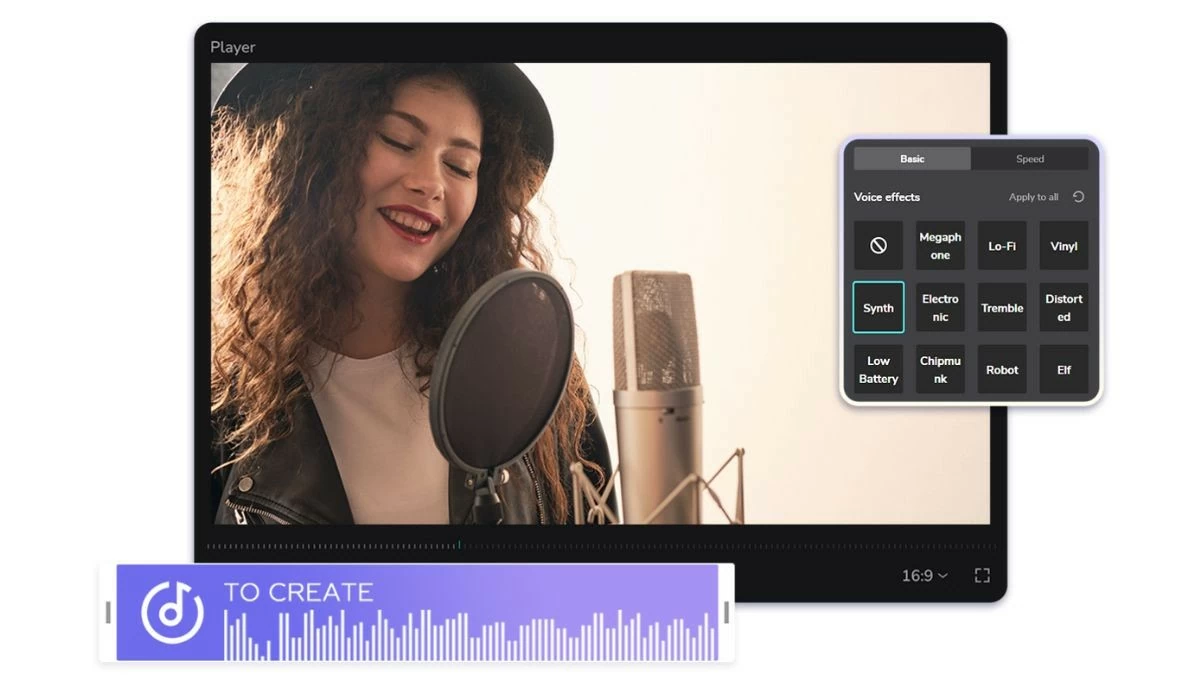 |
CapCut 초고속 음성 비디오 변환
휴대폰에서 영상에 음성 해설을 추가하는 방법을 배워 콘텐츠를 더욱 흥미롭고 인상적으로 만들어보세요! 자세한 구현 단계는 다음과 같습니다.
1단계: 휴대폰에서 CapCut 앱을 열고 새 프로젝트를 만듭니다. 그런 다음 음성 해설을 삽입하려는 클립을 선택하고 "추가"를 누릅니다.
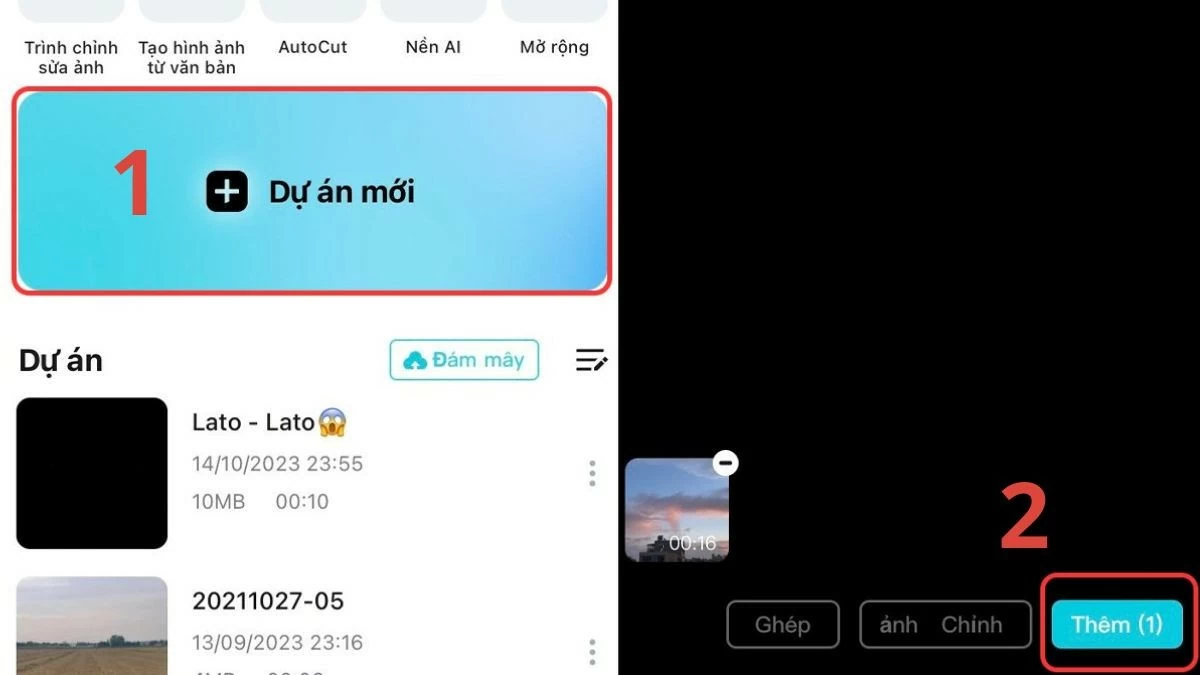 |
2단계: 오디오로 가서 "음성 해설"을 선택하여 CapCut에서 비디오에 음성을 추가하는 과정을 계속합니다.
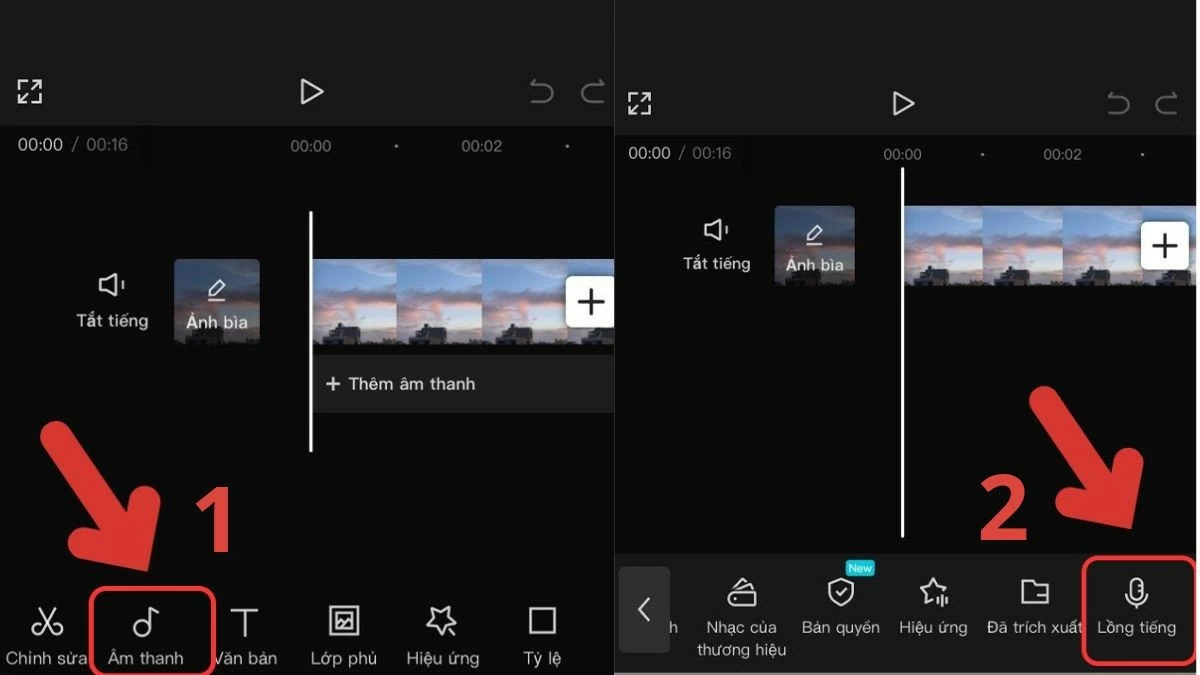 |
3단계: CapCut에서 비디오에 직접 음성을 녹음하려면 마이크 아이콘을 누르고 있습니다. 이미 음성 해설이 있는 경우 "오디오"를 선택한 다음 "추출됨"을 탭하여 추가합니다.
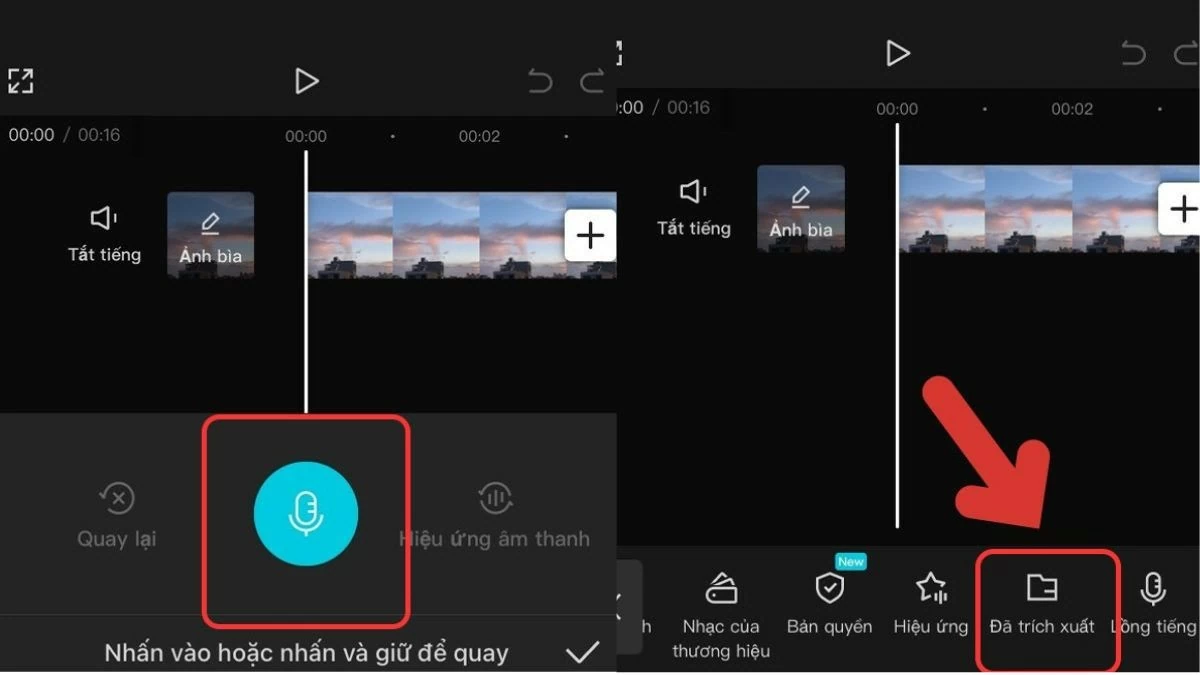 |
4단계: 그런 다음 오디오 파일이 있는 비디오를 선택하고 "오디오만 가져오기"를 누릅니다. 마지막으로 다운로드 화살표를 클릭하여 CapCut에서 음성을 비디오로 변환하는 과정을 완료합니다.
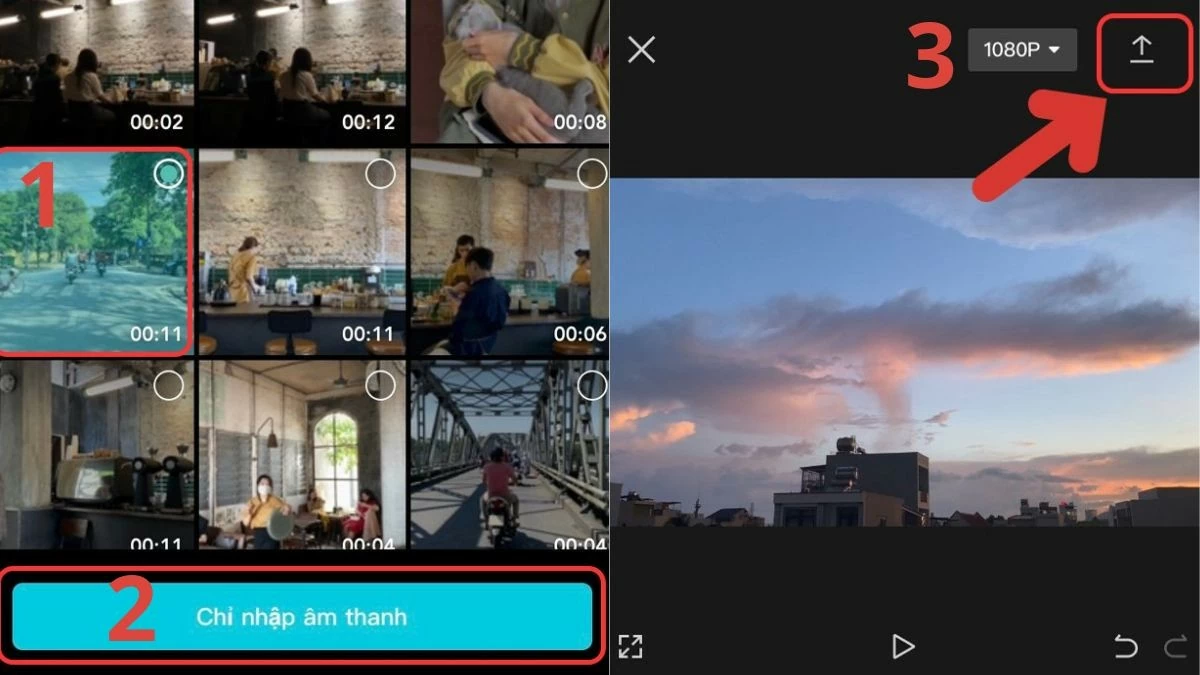 |
Capcut에서 전화로 음성을 간단히 조정하는 방법
이제 CapCut에서 비디오에 음성을 추가하는 방법을 알았으니, 최상의 결과를 위해 오디오를 조정하는 방법을 알아보겠습니다.
1단계: CapCut 애플리케이션을 열고 새 프로젝트를 만듭니다. 음성을 조절하려는 비디오를 선택한 후 "추가"를 탭하세요.
2단계: 다음으로, "편집"을 탭하고 "음성 효과"를 선택하세요. 원하는 효과를 선택하고 확인 표시를 클릭하여 확인하세요.
3단계: 마지막으로 화살표 아이콘으로 이동하여 조정된 오디오와 함께 비디오를 저장합니다.
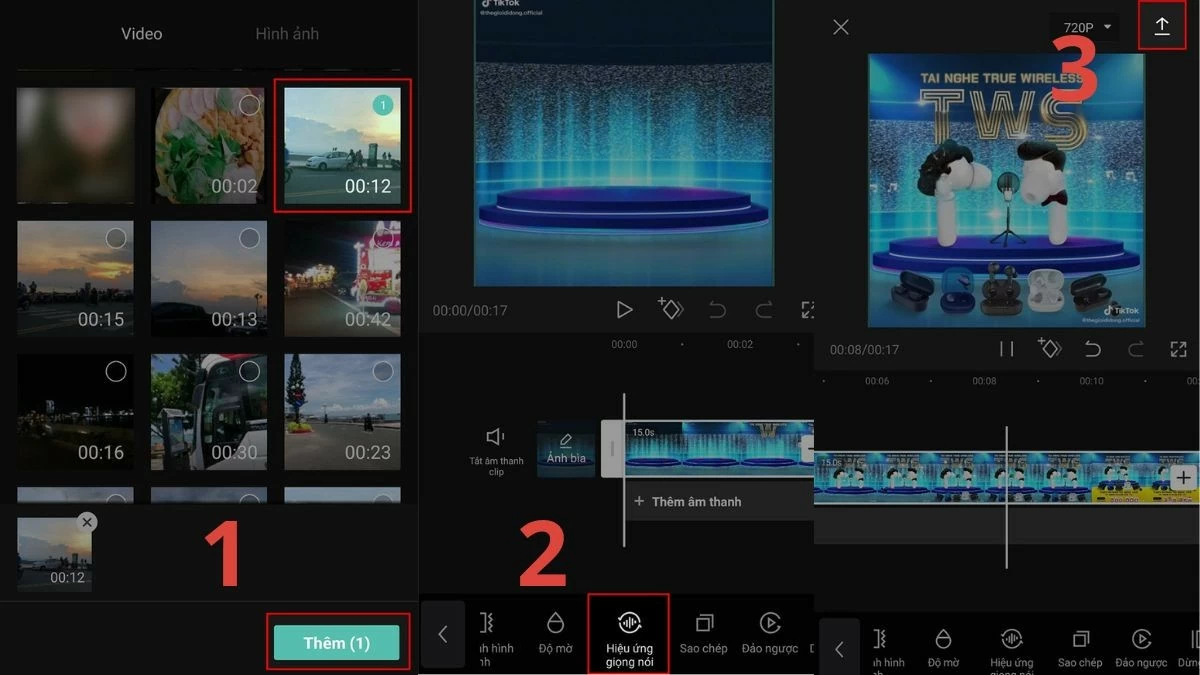 |
휴대폰에서 영상에 음성을 삽입하는 방법과 사운드 조정 단계를 익히면, 콘텐츠가 더욱 생생하고 전문적으로 보일 것입니다. 오늘 신청하여 차이점을 경험하고 인상적인 영상을 만들어 보세요.
위의 문서에서는 CapCut에서 비디오에 음성을 추가하는 방법에 대한 자세한 정보를 제공했습니다. 이 방법 덕분에 귀하의 콘텐츠는 청중에게 더 매력적이고 접근하기 쉬워질 것입니다.
[광고2]
원천


![[사진] 팜민친 총리와 에티오피아 총리가 쩐꾸옥 사원을 방문](https://vstatic.vietnam.vn/vietnam/resource/IMAGE/2025/4/17/18ba6e1e73f94a618f5b5e9c1bd364a8)
![[사진] 토람 사무총장, 베트남 주재 프랑스 대사 올리비에 브로셰 접견](https://vstatic.vietnam.vn/vietnam/resource/IMAGE/2025/4/17/49224f0f12e84b66a73b17eb251f7278)
![[사진] 양국 군대와 국민의 우호, 단결, 협력 증진](https://vstatic.vietnam.vn/vietnam/resource/IMAGE/2025/4/17/0c4d087864f14092aed77252590b6bae)
![[사진] 중국 국방부 장관 및 우호교류 대표단 환영식](https://vstatic.vietnam.vn/vietnam/resource/IMAGE/2025/4/17/fadd533046594e5cacbb28de4c4d5655)
![[사진] 루옹 꾸엉 대통령, 케냐 국방장관 소이판 투야 접견](https://vstatic.vietnam.vn/vietnam/resource/IMAGE/2025/4/17/0e7a5185e8144d73af91e67e03567f41)
![[사진] 베트남·에티오피아 총리 두 영부인, 응우옌딘찌에우 시각장애 학생들과 따뜻한 만남](https://vstatic.vietnam.vn/vietnam/resource/IMAGE/2025/4/17/b1a43ba73eb94fea89034e458154f7ae)












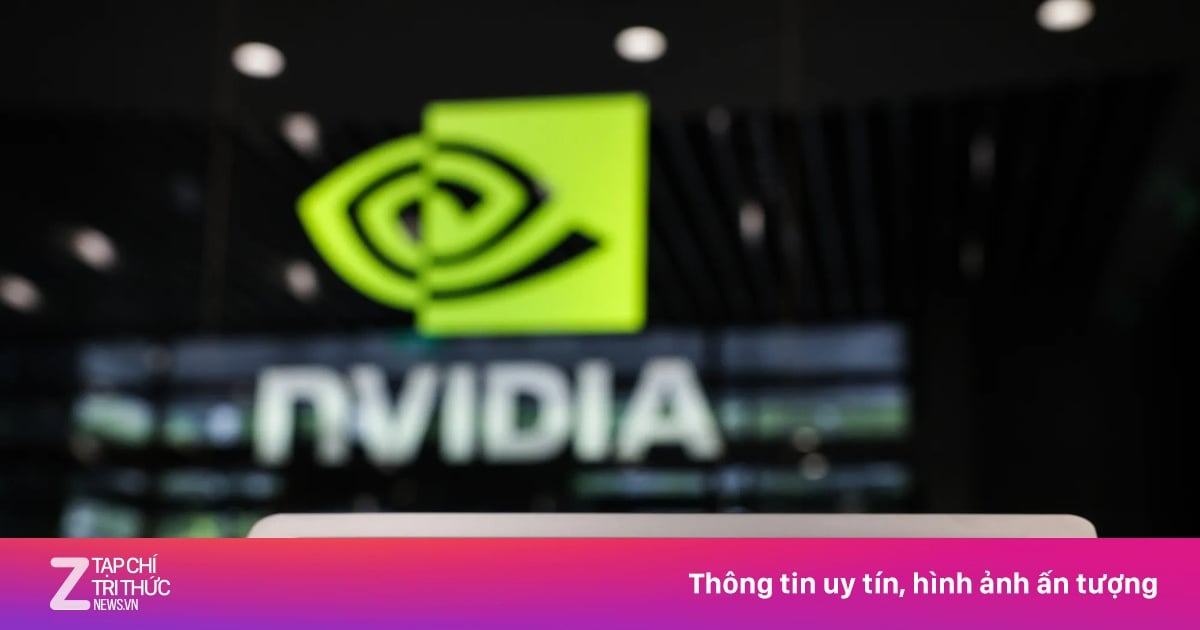


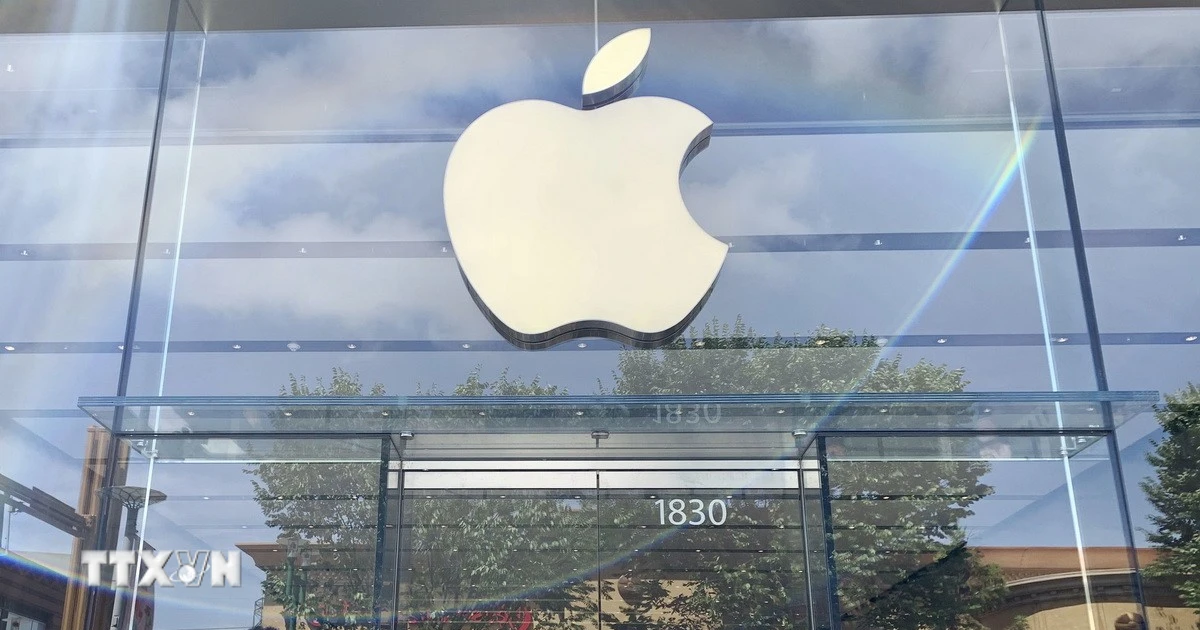
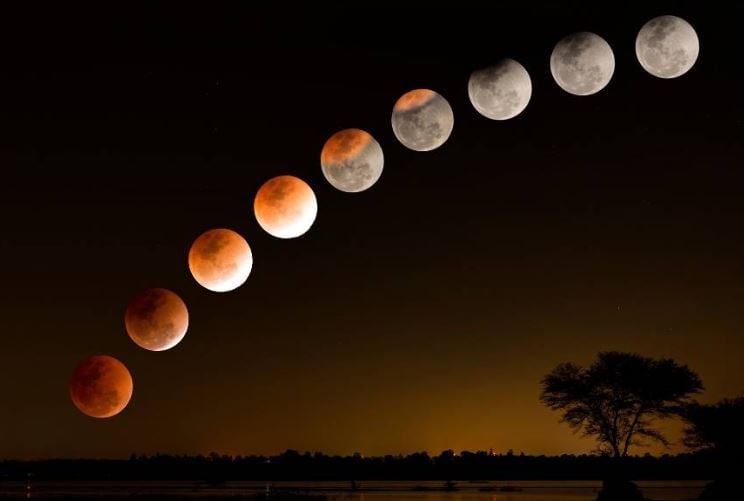





































![[영상] 비엣텔, 베트남 최대 해저 광케이블 라인 공식 가동](https://vstatic.vietnam.vn/vietnam/resource/IMAGE/2025/4/17/f19008c6010c4a538cc422cb791ca0a1)







































댓글 (0)